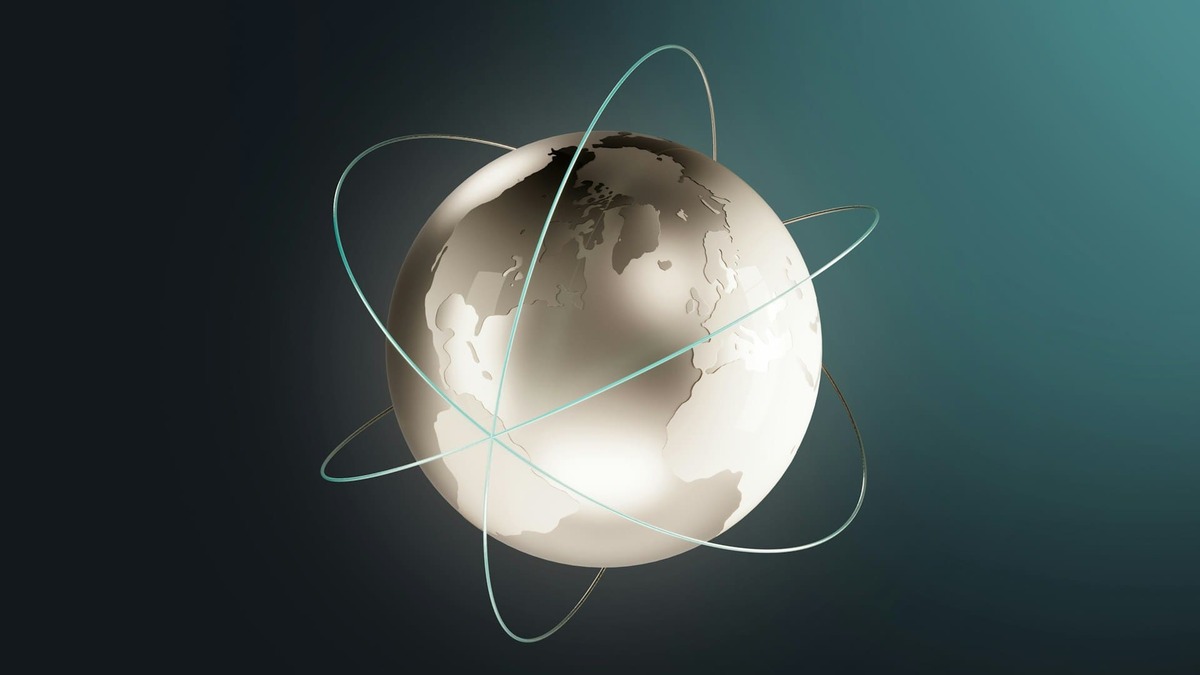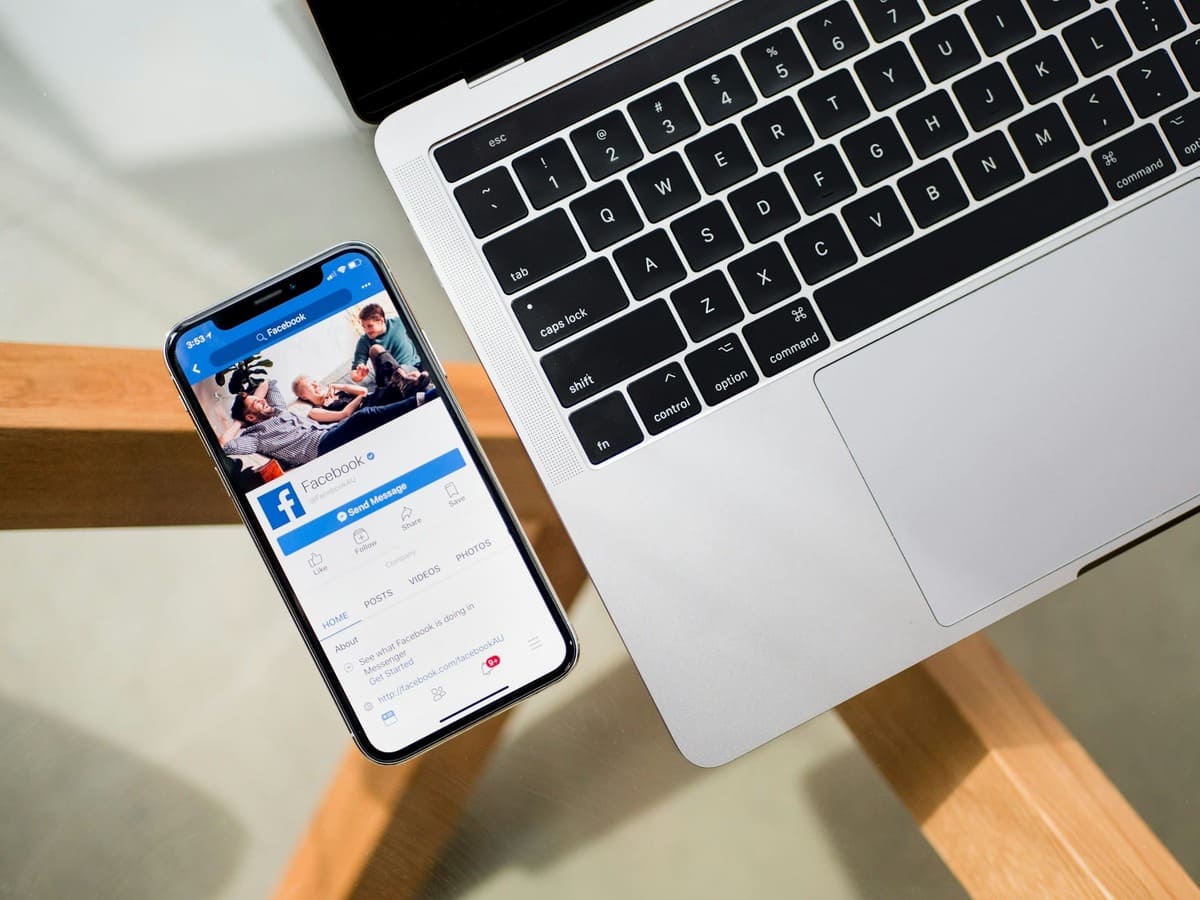Vì Apple đã rời khỏi thị trường Nga và Apple Pay không còn khả dụng tại Liên bang Nga nên bạn nên mua một chiếc điện thoại thông minh khác và chuyển dữ liệu từ iPhone sang Android. Nhiều nhà sản xuất sản xuất ra những đồ dùng có chất lượng tốt, dễ sử dụng và đẹp mắt. Câu hỏi đặt ra là: làm thế nào để chuyển dữ liệu từ iPhone sang Android?
Có một số cách, mỗi cách đều mang lại kết quả tốt trong việc truyền dữ liệu bằng cách sử dụng:
- công cụ chuyển dữ liệu đa phương tiện và danh bạ từ iPhone sang Android;
- sao lưu danh bạ, ảnh, lịch từ Google Drive;
- một ứng dụng di chuyển được Google ra mắt vào năm 2022 cho phép truyền dữ liệu dựa trên đám mây từ thiết bị iOS sang thiết bị của các thương hiệu khác.
Từ ấn phẩm này, bạn sẽ biết liệu có thể chuyển dữ liệu cần thiết từ iPhone sang Android hay không, cần những gì để thực hiện việc này và cách chuẩn bị thiết bị cho quy trình này. Nó mô tả những phương pháp đơn giản nhất, thuật toán dễ dàng và những mẹo hữu ích. Chúng tôi sẽ rất vui nếu chúng giúp bạn chuyển đổi từ iPhone sang Android dễ dàng và nhanh chóng. Bạn sẽ tiết kiệm được tối đa thời gian và lưu được tối đa nội dung từ thiết bị cũ của mình.
Bạn cần gì để chuyển tài khoản từ iPhone sang Android?
Bảng mô tả hai tùy chọn để chuyển tài khoản từ iPhone sang các thiết bị chạy hệ điều hành khác. Về mặt kỹ thuật, có thể truyền thông tin qua cáp và Wi-Fi. Cáp cung cấp khả năng truyền tải thông tin hoàn chỉnh hơn tới điện thoại thông minh, máy tính xách tay, máy tính bảng mới:
| Loại thông tin | Cáp | Wi-Fi |
| Liên hệ | + | + |
| Lịch | + | + |
| Đa phương tiện | + | + |
| Ứng dụng từ App Store | + | – |
| Nội dung văn bản và hình ảnh từ dịch vụ iMessage | + | – |
| Ghi chú | + | – |
| Hình nền từ ảnh cá nhân được lưu trên thiết bị | + | – |
| Âm nhạc | + | – |
Các thiết bị thông minh “giúp” chủ sở hữu chuyển các tập tin và tài khoản từ thiết bị Apple sang các thiết bị tương tự của các thương hiệu khác mà không bị mất mát. Proxy di động nhanh sẽ giúp bảo vệ quá trình chuyển dữ liệu từ iPhone sang Android.
Chuẩn bị thiết bị
Chúng ta hãy chuyển sang những khuyến nghị thực tế về cách sao chép tài khoản từ iPhone sang Android. Giai đoạn chuẩn bị bao gồm:
- sạc cả hai thiết bị;
- kiểm tra xem có đủ dung lượng trống trong bộ nhớ của thiết bị mới hay không, cho phép chuyển toàn bộ dữ liệu cần thiết từ iPhone sang Android, bao gồm cả ứng dụng;
- mở khóa iPhone bằng quyền riêng tư.
Bạn sẽ cần phải dành ra một ít thời gian rảnh vì quá trình chuyển từ iPhone sang Android diễn ra không thể đoán trước và có thể có một số sự chậm trễ.
Thiết lập tài khoản
Làm thế nào để chuyển chúng từ thiết bị Apple sang điện thoại thông minh hoặc máy tính xách tay khác? Làm thế nào để chuyển toàn bộ dữ liệu từ iPhone sang Android mới? Google Drive sẽ giúp người dùng thực hiện việc này.
Sau khi sao lưu hoàn tất, mọi thông tin từ đĩa có thể được chuyển sang cùng một tài khoản trên thiết bị mới. Các game thủ nên biết rằng không thể “chuyển” tài khoản trò chơi từ hệ điều hành này sang hệ điều hành khác do mã phần mềm không tương thích. Bạn sẽ không thể thực hiện việc này thông qua máy tính, ngay cả khi bạn cài đặt máy chủ Windows openVPN.

Cách chuyển dữ liệu từ iPhone sang Android
Bạn nên sử dụng ứng dụng Chuyển sang Android từ App Store. Phần mềm sẽ tạo bản sao lưu toàn bộ thông tin trên đám mây từ thiết bị iOS của bạn. Sau đó, điện thoại thông minh mới sẽ tự động chấp nhận.
Sử dụng Google Drive
Làm thế nào để sao chép thông tin cần thiết từ iPhone sang Android bằng Google? Thủ tục:
- cài đặt Google Drive trên iPhone, đăng nhập vào tài khoản của bạn;
- chọn Menu, Cài đặt;
- kiểm tra các mục để tự động tải, nhấp vào “Sao lưu”;
- Sau khi hoàn tất, hãy đăng nhập vào cùng một tài khoản Google trên tiện ích mới;
- đảm bảo rằng dữ liệu được tự động chuyển sang tiện ích mới.
Thực hiện theo thuật toán này, bạn sẽ không còn phải băn khoăn – làm thế nào để chuyển iPhone sang Android?
Sử dụng ứng dụng Move to Android
Điểm đặc biệt của ứng dụng này là chỉ có thể sử dụng được với những người dùng thiết bị chạy hệ điều hành Android 12 trở lên. Các phiên bản trước chỉ hỗ trợ truyền dữ liệu qua cáp. Bạn có thể kiểm tra proxy mà thiết bị di động của mình đang sử dụng bằng trình kiểm tra proxy trực tuyến.
Trong quá trình thiết lập ban đầu, bạn có thể truyền thông tin qua cáp tương thích hoặc bộ chuyển đổi USB-A – USB-C. Bạn có thể tìm hiểu cách chuyển toàn bộ dữ liệu từ iPhone sang Android bằng cách liên hệ với các chuyên gia hỗ trợ kỹ thuật trên trang web của nhà sản xuất điện thoại thông minh.
Thuật toán hành động:
- bật cả 2 thiết bị, tắt iMessage trên iPhone;
- chọn lệnh “Bắt đầu” bằng cách bật thiết bị nơi thông tin sẽ được chuyển đến;
- kết nối Wi-Fi, đặt các thiết bị cạnh nhau để đồng bộ hóa và truyền dữ liệu;
- chúng tôi chọn sao chép dữ liệu và ứng dụng từ điện thoại thông minh cũ;
- đăng nhập vào tài khoản Google của bạn hoặc đăng ký tài khoản mới;
- làm theo hướng dẫn của thiết bị.
Thực hiện lệnh cẩn thận sẽ đảm bảo truyền tải thông tin từ thiết bị cũ một cách nhanh chóng và đầy đủ. Không nên để thiết bị không có người trông coi vì có thể cần phải thực hiện một số lệnh của hệ điều hành.

Làm thế nào để chuyển tài khoản từ iOS sang Android?
Điều này đã được mô tả chi tiết ở trên. Sử dụng sức mạnh của Google Drive. Nếu không có nó, quá trình chuyển đổi của người dùng từ điện thoại thông minh cũ sang điện thoại mới sẽ bị ảnh hưởng do mất thông tin và thời gian.
Chuyển tài khoản Google
Google Drive được tải lên cả hai thiết bị. Trên iPhone, thông qua menu cài đặt, hãy tạo bản sao lưu các tệp, danh bạ và phương tiện cần thiết. Sau đó đăng nhập vào tài khoản Google của bạn thông qua Android. Các thành phần do người dùng chỉ định từ thiết bị cũ sẽ được tự động tải vào thiết bị mới.
Làm việc với các ứng dụng và tin nhắn
Hành động này được thực hiện thông qua ứng dụng Google: menu Cài đặt thiết bị > Tiếp theo > Bắt đầu > Tiếp theo. So sánh các số và biểu tượng trên màn hình của cả hai điện thoại thông minh. Nếu chúng khớp, hãy tiến hành bước tiếp theo: Tiếp theo > Chọn ứng dụng. Hệ thống sẽ thông báo cho bạn khi quá trình chuyển thông tin hoàn tất.
Mẹo chuyển phương tiện và danh bạ
Tốt nhất là chuyển ảnh, video, thông tin lịch và danh bạ thông qua ứng dụng đặc biệt của Google. Tải ứng dụng này từ App Store trên iPhone của bạn, mở ứng dụng và nhấp vào “Sao chép dữ liệu”. Nếu điện thoại thông minh mới hiển thị mã QR, mã này sẽ được quét bằng iPhone. Nếu không có mã, hãy làm theo hướng dẫn tiếp theo của tiện ích để sao chép mã.
Sau đó tắt iMessage. Tính năng này cho phép bạn nhận tin nhắn dưới dạng SMS từ những người liên hệ vẫn sử dụng iPhone. Điều tương tự cũng áp dụng cho máy tính bảng và máy tính xách tay. Sau đó, họ cấp quyền cho ứng dụng và nó sẽ tự động chuyển thông tin từ iCloud sang thiết bị kỹ thuật số mới.
Các vấn đề có thể xảy ra khi truyền dữ liệu và giải pháp
Bạn sẽ không thể sao chép thư viện phương tiện iCloud, ứng dụng trả phí, mật khẩu hoặc thông tin đăng nhập trang web. Bạn sẽ phải nói lời tạm biệt với dấu trang Safari, ghi nhớ giọng nói, báo thức và hồ sơ sức khỏe.
Phần kết luận
Bây giờ bạn đã biết cách chuyển dữ liệu từ iPhone sang Android. Hãy làm theo lời khuyên của các chuyên gia của chúng tôi. Khi đó, việc thay thế điện thoại thông minh của bạn sẽ nhanh chóng, dễ dàng và không bị mất thông tin quan trọng. Các tiện ích hiện đại đang ngày càng được cải tiến, hệ điều hành cũng vậy. Theo thời gian, chúng ta có thể chuyển toàn bộ nội dung từ điện thoại thông minh này sang điện thoại thông minh khác, bất kể nhà sản xuất là gì.